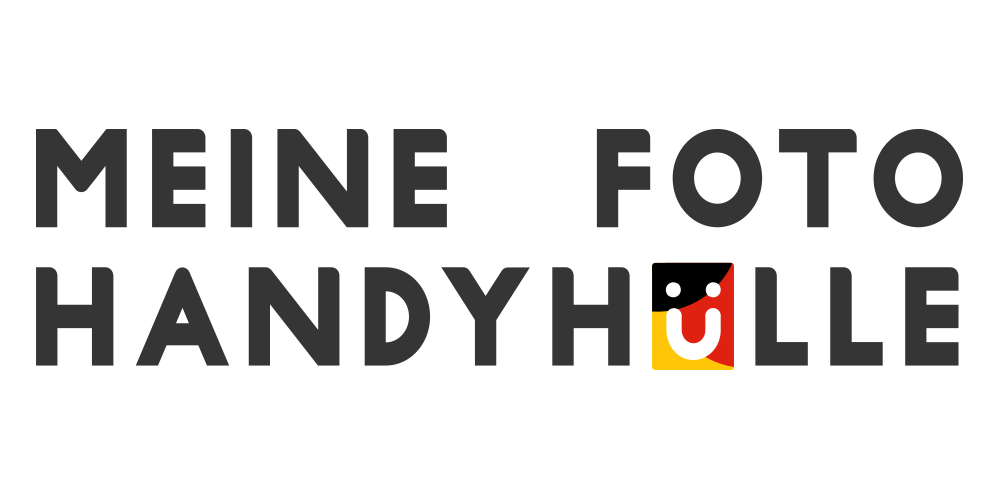Über Spotify Code-Produkte
Unser Shop bietet eine große Auswahl an Spotify-Code-Produkten, die Kunden aus Schlüsselanhängern,Plakette, Nachtlichtern, Decken, Halskette, Armband.
Passen Sie den Spotify-Code auf Produkten an und hören Sie Ihre Lieblingsmusik mit einem geliebten Menschen!
Dieser Artikel enthält Anweisungen zum Suchen und Scannen von Spotify-Barcodes und zur Beantwortung Ihrer Fragen zum Produkt wie folgt:
- Wie scanne ich Songs auf Spotify, warum funktioniert der Spotify-Code nicht?
- Wie spielt man die richtige Musik, warum wurde ein anderer Song gespielt?
- Wie entferne ich die Kratzer?
Bitte überprüfen Sie die Details wie folgt, um Anweisungen zu erhalten:
- Wie scanne ich Songs auf Spotify, warum funktioniert der Spotify-Code beim Scannen nicht?
Um Songcodes auf Spotify erfolgreich zu scannen, müssen Sie Spotify die Erlaubnis erteilen, auf Ihre Kamera zuzugreifen. Wenn Sie die Zugriffsanfrage ablehnen, können Sie keine Songcodes scannen. Befolgen Sie bitte die nachstehenden Anweisungen, um den Song auf dem Produkt abzuspielen:
- Laden Sie die Spotify-App herunter und öffnen Sie sie auf Ihrem Gerät. Klicken Sie auf die Suchoption in der unteren Symbolleiste.
- Neben der Suchleiste befindet sich auf der rechten Seite ein Kamerasymbol, klicken Sie darauf.
Scannen Sie dann den Code auf Ihrem Produkt und Sie werden automatisch zum Song weitergeleitet oder fügen Sie ihn Ihrer Playlist hinzu.
:max_bytes(150000):strip_icc():format(webp)/Spotify_05-57a093ba566e42af81fc3018085985fb.jpg)
Bitte beachten Sie:
- Wenn Sie den Code auf Produkten scannen, stellen Sie bitte sicher, dass Sie eine gute Beleuchtung und/oder einen kontrastreichen Hintergrund haben.
- Warum können Songs nicht auf Spotify abgespielt werden? Bitte beachten Sie die folgenden Anweisungen zu Spotify zur Fehlerbehebung
- Starten Sie die Spotify-App neu
- Melden Sie sich ab und wieder an
- Stellen Sie sicher, dass die App auf dem neuesten Stand ist
- Schließen Sie alle anderen Apps, die Sie nicht verwenden
- Installieren Sie die App neu (klicken Sie hier, um eine saubere Neuinstallation der App durchzuführen)
- Überprüfen Sie, ob Ihr Gerät unterstützt wird und auf dem neuesten Stand ist.
- Ihr Gerät sollte mindestens 250 MB verfügbaren Speicher verfügen
- Wenn Sie auf dem Desktop zuhören, überprüfen Sie, ob Ihre Firewall Spotify nicht blockiert
2. Wie spielt man die richtige Musik, warum wurde ein anderer Song gespielt? Bitte überprüfen Sie Ivans Antwort in der Spotify-Gemeinschaft
, wie folgt:
- Wenn der gescannte Code nicht mit der Wiedergabe des richtigen Titels beginnt, sollten Sie versuchen, eine saubere Neuinstallation der Spotify-App auf dem betroffenen Gerät auszuführen. Dadurch werden beschädigte Daten aus früheren Installationen entfernt, die das Problem verursachen könnten. Auf dieser Hilfeseite erfahren Sie, wie Sie eine saubere Neuinstallation durchführen.
- Falls dies fortbesteht, stellen Sie sicher, dass auf Ihrem Mobilgerät keine Einstellungen zur Akkuoptimierung oder Datenbereinigungs-Apps aktiv sind. Solche Funktionen können oft verhindern, dass die App voll ausgelastet ist. Wir empfehlen außerdem, auf die App-Einstellungen zuzugreifen und sicherzustellen, dass alle Berechtigungen für Spotify aktiviert sind.
3.Über die Kratzer auf Produkten, wie werden sie gereinigt?
Da das Spotify-Produkt aus Acrylmaterial besteht, wird ein Stück Folie angebracht, die vom Produkt abgezogen werden kann, um Kratzer oder Brüche während des Transports und nach Erhalt des Pakets zu vermeiden. Ein Aufkleber mit dem Hinweis „Bitte entfernen Sie die Schutzfolie“ weist Sie darauf hin, dass das Produkt mit einer Schutzfolie versehen ist. Wenn Sie die Schutzfolie entfernen, beginnen Sie bitte an einer Ecke (es liegt an Ihnen, an welcher Ecke), um sie abzureißen. Bitte versuchen Sie auch, die Oberfläche nicht zu berühren, da dies zu weißen Marken oder Flecken auf der Oberfläche führen würde.
Bitte beachten Sie:
- Entfernen Sie die Schutzfolie vom Produkt.
- Sobald die Schutzfolie entfernt ist, montieren Sie die Spotify-Acrylplakette auf der Basis. Achten Sie darauf, ihn nach unten zu drücken, um ihn zu sichern.
- *Beachten Sie die Anzeigequalität, wenn die Schutzfolie angebracht und einmal entfernt ist.
- Flecken und staubartige Rückstände auf der Oberfläche können durch Abwischen mit einem weichen Tuch entfernt bzw. gereinigt werden. Sie können beim Reinigen eine kleine Menge Alkohol auf das Tuch tupfen.


Bitte sehen Sie sich die Bilder als Referenz an.
Bei Problemen mit Ihren Spotify-Produkten senden Sie bitte eine E-Mail an unsere Support-E-Mail: